Google quiere que tu móvil te ayude a dormir mejor, y para eso la compañía incluye uno "Modo descanso" en su aplicación de reloj, compatible con la mayoría de los teléfonos Android.
Con esta función, cualquiera puede aprovecha las herramientas de bienestar digital de Google para mejorar tu sueño. En esta guía, explicamos cómo configurar el modo de suspensión en su dispositivo móvil.

El modo de descanso de Android estará disponible en todos los teléfonos móviles.
Modo suspensión en Android: qué es y para qué sirve
El modo de suspensión de Google Watch es en realidad diferentes herramientas incorporados a la aplicación del reloj, que en conjunto tienen como objetivo mejorar nuestros hábitos de sueño.
La idea detrás de todas estas funciones es concienciar a los usuarios de la importancia de los buenos hábitos y ayudarlos a desarrollar una rutina de sueño más saludable.
Es suficiente instalar la aplicación Reloj de Google para utilizar las funciones del modo de suspensión en Samsung, Xiaomi o cualquier otra marca, independientemente de la Versión de Android.
Cualquier cosa, incluido el modo de suspensión
Dentro de esta nueva colección de funciones, Google ha incluido un total de cinco funciones y herramientas lo que nos ayudará a mejorar nuestros hábitos de sueño. Son los siguientes:
- programa: nos permite configurar nuestro horario de sueño, seleccionando una hora para irnos a dormir y otra para despertarnos y programar una alarma en base a este horario.
- Actividad de descanso: muestra si usamos nuestro teléfono móvil durante las horas de descanso y en qué aplicaciones pasamos más tiempo.
- Sonidos para dormir: reproduzca sonidos relajantes preestablecidos antes de acostarse o seleccione una canción o un sonido de una fuente como YouTube Music o Spotify.
- Próximos Eventos: muestra una lista con los próximos eventos guardados en nuestra agenda, para saber qué nos espera durante el día.
- “Alarma de amanecer”: Esta es una característica que Google ha introducido en el Pixel 3 a través de la base de carga Pixel Stand. Con él activado, el despertador iluminará la pantalla del móvil 15 minutos antes de la hora del despertador con colores similares a los del amanecer, para despertarnos de forma más agradable.
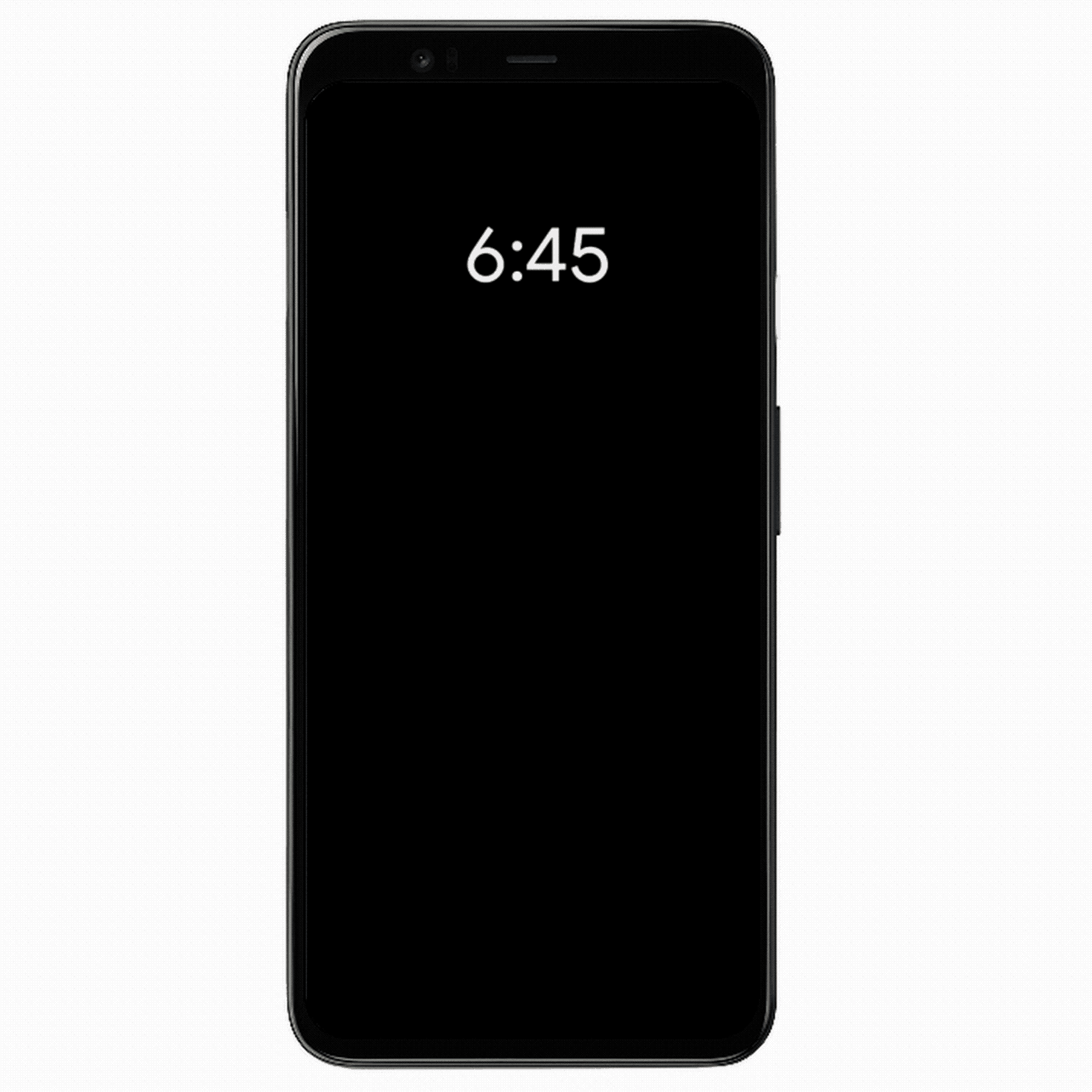
Entonces puedes activar el modo de suspensión en tu móvil
Usar Google Sleep Mode en nuestros dispositivos Android puede hasta cierto punto benefician nuestra salud ayudándonos a mejorar nuestros hábitos de sueño. Por lo tanto, puede ser interesante habilitar esta característica tan pronto como esté disponible. Para hacer esto, solo necesitas seguir estos pasos:
Instalar y abrir la aplicación de reloj
El primer paso para poder usar el modo de suspensión en su teléfono Android es descargar la aplicación Reloj de Google.
A diferencia de otras aplicaciones comerciales, la aplicación de reloj es compatible con la mayoría de los teléfonos Android en el mercado y se puede obtener en Google Play Store.
Crea un nuevo despertador y elige tu horario de sueño
Con la aplicación ya instalada, deberá ir a la Pestaña "Descanso" ubicado en el lado derecho de la barra de enlace inferior.
A partir de ahí, tienes que pulsar sobre el icono del lápiz de la primera opción y selecciona nuestro horario de sueño, eligiendo una hora para ir a dormir y otra para despertarte.
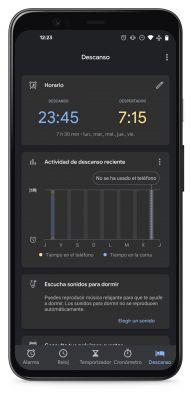
En este mismo menú es posible activar o desactivar la función “No Molestar” del Modo Dormir, activa la función “Alarma de amanecer” o configura una rutina del Asistente de Google.
Configurar el resto de funciones
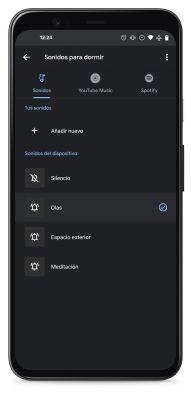
Ahora, el el modo de suspensión estará activo. Sin embargo, puede continuar configurar y consultar el resto de herramientas como sonidos para dormir, actividades de descanso o próximos eventos.
























